Wykonanie Eksportu do pliku CSV pozwala na skopiowanie do pliku CSV wszystkich lub tylko wybranych towarów (występujących w danym raporcie) z możliwością uwzględnienia aptek, w których dane produkty się znajdują.
Eksport do pliku CSV wybranych (zaznaczonych) towarów (przykład)
Kolejność działań:
1. Należy zaznaczyć w raporcie wybrane towary i wybrać przycisk Utwórz akcję > Eksport do pliku CSV:
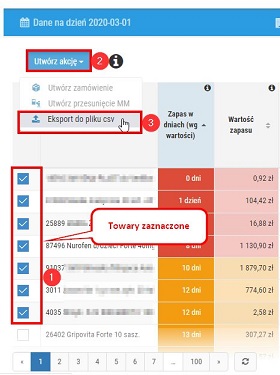
Rys. 1. Eksport do pliku CSV
2. Po wybraniu opcji należy wskazać sposób eksportu, czyli opcję całość dla wybranych towarów (pole wyboru domyślnie zaznaczone).
3. Następnie należy zdecydować czy w pliku CSV mają zostać uwzględnione punkty sprzedaży, w których dane towary się znajdują. Opcje do wyboru:
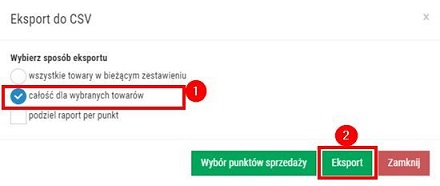
Rys. 2. Wskazanie sposobu eksportu
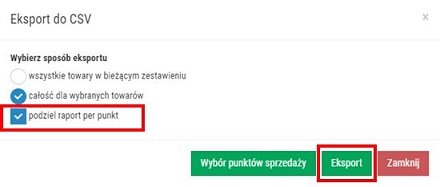
Rys. 3. W pliku CSV uwzględnione zostaną wybrane towary i wszystkie apteki, których dane produkty się znajdują
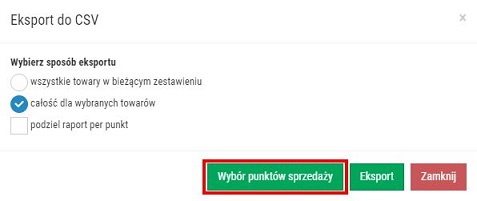
Rys. 4. W pliku CSV uwzględnione zostaną wybrane towary i wybrane apteki, których dane produkty się znajdują
Po wybraniu opcji wyświetlone zostanie okno z listą punktów sprzedaży, w których znajdują się dane towary (wszystkie pozycje na liście są domyślnie zaznaczone):

Rys. 5. Lista aptek, w których znajdują się wybrane towary
Wszystkie pozycje na liście (apteki) są domyślnie zaznaczone. Przy każdym punkcie sprzedaży widoczna jest liczba przypisanych towarów, np.  . Aby wyświetlić szczegóły (aby sprawdzić, które z wybranych towarów znajdują się w danej aptece), wystarczy rozwinąć wybraną pozycję, np.:
. Aby wyświetlić szczegóły (aby sprawdzić, które z wybranych towarów znajdują się w danej aptece), wystarczy rozwinąć wybraną pozycję, np.:
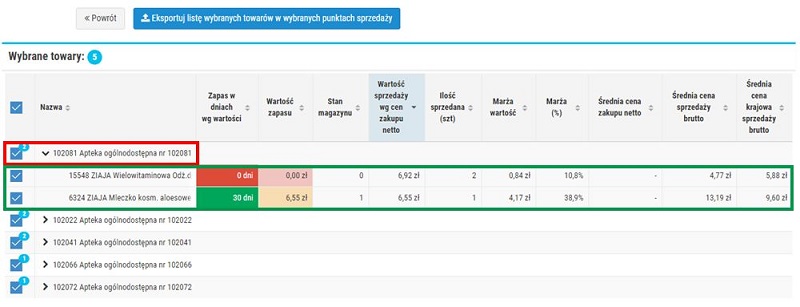
Rys. 6. Towary wybrane przez użytkownika, przyporządkowane do poszczególnych aptek
Aby nie uwzględniać wybranej apteki lub towaru w procesie eksportu, wystarczy odznaczyć odpowiednie pole wyboru, np.:
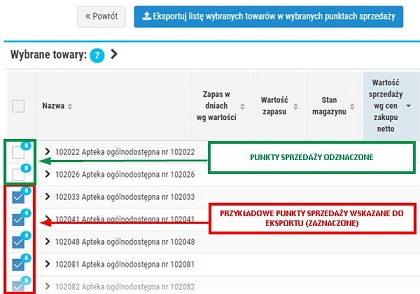
Rys. 7. Wybór punktów sprzedaży, przykład odznaczenia dwóch aptek, które nie zostaną uwzględnione w pliku CSV
Następnie należy wybrać przycisk Eksportuj listę wybranych towarów w wybranych punktach sprzedaży:

Rys. 8. Eksport do pliku CSV
Plik CSV można otworzyć w aplikacji Excel lub w innym dowolnym arkuszu kalkulacyjnym. Przykładowy plik CSV:

Rys. 9. Przykładowy plik CSV dane z raportu KPI Premium z uwzględnieniem punktów sprzedaży zostały wyświetlone w Excel
Eksport do pliku CSV całej listy towarów (przykład)
Kolejność działań:
1. Z poziomu danego raportu, należy wybrać przycisk Utwórz akcję > Eksport do pliku CSV:
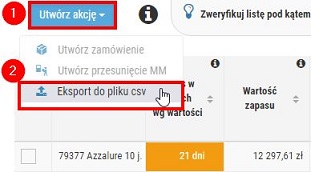
Rys. 10. Eksport całej listy towarów danego raportu
2. W wyświetlonym oknie pole wszystkie towary w bieżącym zestawieniu będzie domyślnie zaznaczone:

Rys.11. Sposób eksportu – wszystkie towary w zestawieniu (w raporcie KPI Premium)
3. Na tym etapie należy zdecydować czy punkty sprzedaży mają zostać uwzględnione w pliku. Opcje do wyboru:

Rys. 12. Eksport całej listy towarów do pliku CSV

Rys. 13. Eksport całej listy towarów i wszystkich aptek do pliku CSV

Rys. 14. Eksport całej listy towarów i wybranych aptek do pliku CSV
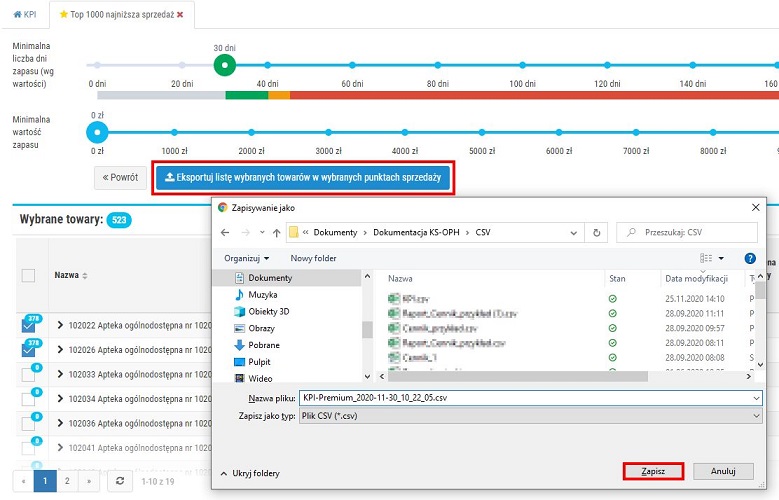
Rys. 15. Utworzenie i zapisanie pliku CSV